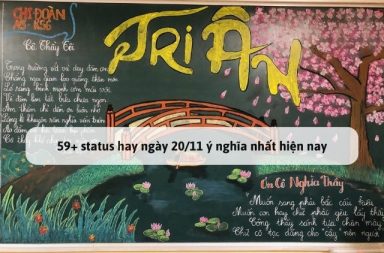Bạn có biết rằng máy tính cũng có thể kết nối trực tiếp bằng Bluetooth với các thiết bị mà không cần dây hay không? Tìm hiểu ngay nhé, nếu như máy tính của bạn chưa có driver Bluetooth có sẵn thì học cách tải Bluetooth cho máy tính ở bài viết gợi ý dưới đây.
1. Tính năng ưu việt của Bluetooth cho máy tính
Bluetooth Software là một phần mềm có sẵn ở một số dòng máy tính mới. Đây là phần mềm hỗ trợ giúp máy tính kết nối trực tiếp với các thiết bị ngoại vi thông qua tần số sóng Bluetooth. Nhờ có Bluetooth, bạn dễ dàng truyền tải dữ liệu với các thiết bị khác đơn giản và dễ dàng. Một số tính năng tiêu biểu tải Bluetooth cho máy tính gồm:
- Cung cấp cách điều khiển thiết bị ngoại vi thông qua công nghệ EDR tiên tiến
- Điều khiển thiết bị từ xa bán kính 5m không cần dây
- Cung cấp trình điều khiển rảnh tay
- Hỗ trợ trên nhiều hệ điều hành khác nhau Win 7, Win 8, Win 10
Bluetooth Software được đánh giá là một trong những phần mềm có giao diện thân thiện với người sử dụng. Đây cũng là giải pháp hoàn hảo khi bạn muốn truyền dữ liệu giữa các thiết bị mà không muốn kết nối thêm dây nối lằng nhằng. Đặc biệt hiện nay, Bluetooth Software còn có thể kết nối và truyền dữ liệu cho nhiều thiết bị cùng lúc vô cùng tiện lợi, nhanh chóng.
2. Yêu cầu kỹ thuật khi tải Bluetooth cho máy tính
Khi bạn tải Bluetooth cho laptop thì phần lớn sẽ không có yêu cầu gì quá cao. Chỉ cần máy tính của bạn đảm bảo:
- Còn trống bộ nhớ ít nhất là 2GB
- RAM của máy khi khởi động còn trống khoảng 1GB
- Có thể chạy được ở máy tính 64-bit hoặc 32-bit
- Khi tải và cài đặt tuyệt đối không được tắt máy tính
3. Hướng dẫn download & tải Bluetooth cho máy tính
Đa số các dòng máy tính thông minh hiện nay đều có sẵn chế độ Bluetooth. Người dùng có thể khởi động nó lên thông qua các bước dưới đây:
Bước 1: Thứ tự thực hiện: Start Menu -> Nhập Device Manager (tổ hợp phím Windows + X) -> chọn Device Manager.
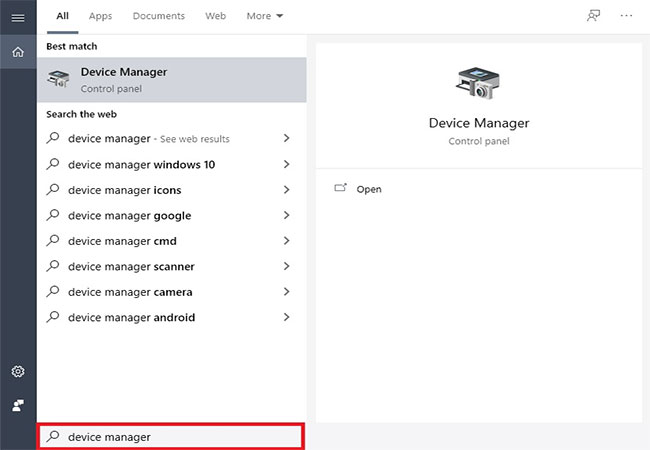
Tìm Bluetooth với Device Manager
Bước 2: Kiểm tra xem máy tính có sẵn Bluetooth hay chưa.
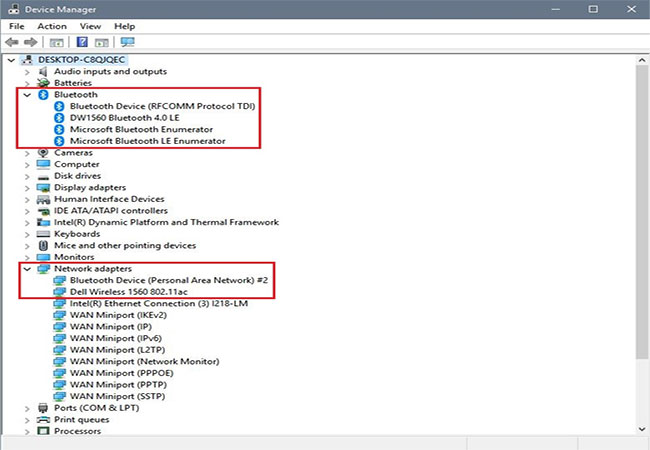
Có đủ các mục này thì máy tính đã trang bị Bluetooth
Bấm vào Network Adapters thấy hiển thị Bluetooth Device là máy tính đã có sẵn, bạn chỉ việc sử dụng thôi. Nếu chưa có sẵn Bluetooth cho máy tính thì bạn tiến hành theo các bước dưới tiếp.
Bước 3: Bấm Start Menu -> chọn Control Panel để cửa sổ này mở ra.
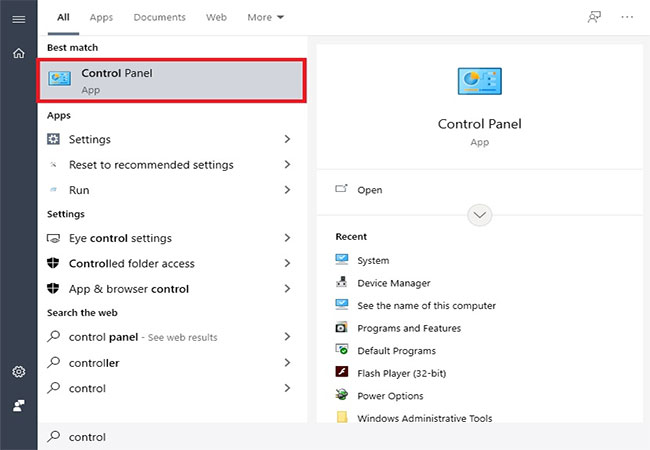
Chọn Control Panel
Bước 4: Bên phía góc phải phía trên màn hình chọn View by là Category.
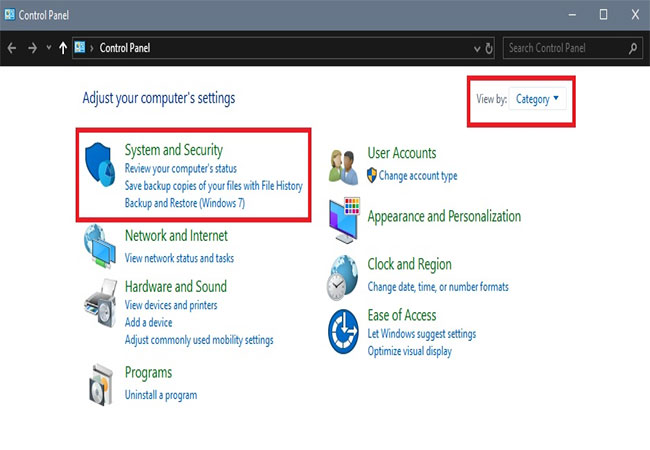
Chọn View by là Category
Bước 5: Bấm mở System and Security.
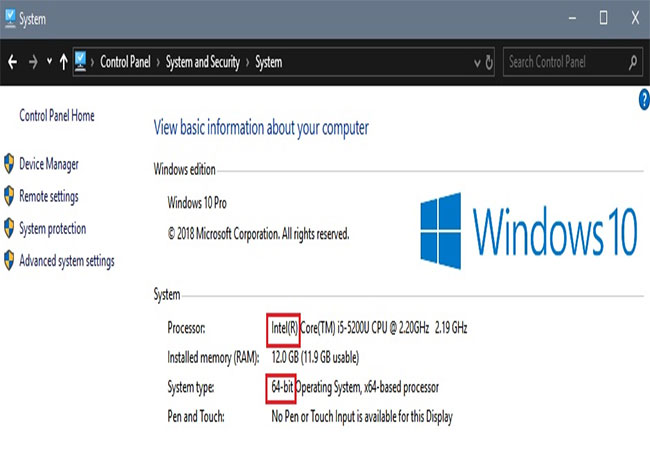
Bấm mở System and Security
Nhìn xem máy tính bạn đang sử dụng bộ vi xử lý Intel hay AMD, bản win là 32 – bit hay 64 – bit để tiện khi tải và tìm kiếm bản driver Bluetooth tương ứng.
Bước 6: Sử dụng trình duyệt của bạn tìm kiếm Driver Bluetooth phù hợp với máy tính. Gõ vào thanh tìm kiếm “Loại vi xử lý + Bluetooth driver download + số bit”.
Tải Driver Bluetooth: TẠI ĐÂY
Ví dụ: Intel Bluetooth driver download 64 bit.
Bước 7: Sau khi tải Bluetooth về máy tính xong về máy thì copy bản Driver Bluetooth vào hệ thống. Để bật được Bluetooth trên máy tính thì bạn tiến hành bấm tổ hợp phím Windows + I -> chọn Devices.
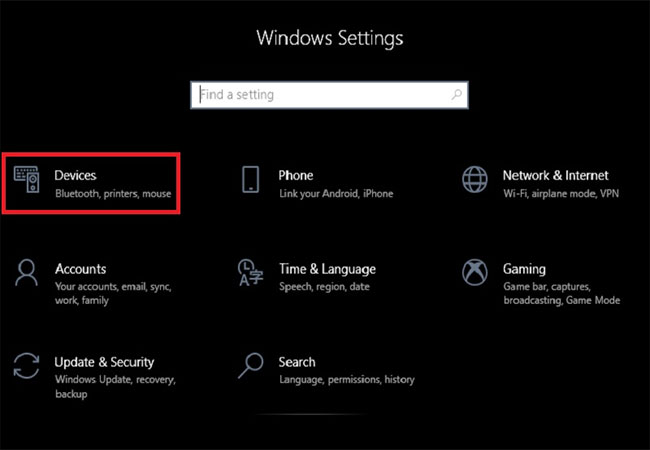
Chọn Devices
Bước 8: Gạt Bluetooth cho máy tính lên trạng thái “ON” là có thể sử dụng được rồi. Khi bạn kết nối máy tính với các thiết bị ngoại vi khác thì bấm vào Add Bluetooth or other device là ok.
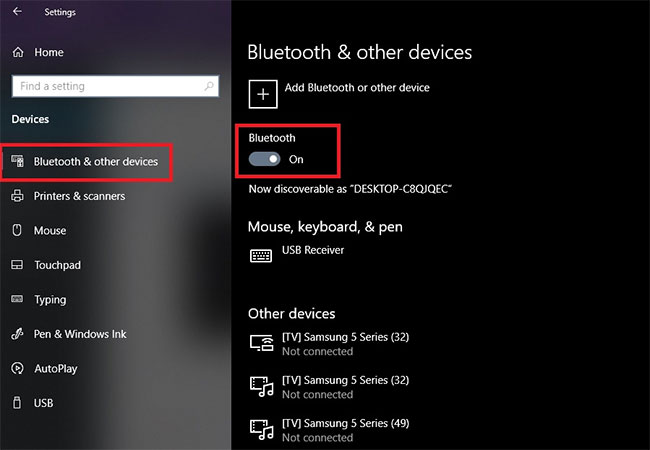
Gạt Bluetooth cho máy tính lên trạng thái “ON”
Khi sử dụng Bluetooth cho máy tính phải đảm bảo các thiết bị sử dụng và kết nối với nhau ở một khoảng cách nhất định dưới 5m là tốt nhất. Đây là khoảng cách đảm bảo tần số sóng truyền tải hoạt động tốt nhất, tránh tình trạng load dữ liệu chậm, lag.
Xem thêm: Hướng dẫn tải Driver Bluetooth win 10
Các thông tin trên đã cung cấp cho bạn tường tận về cách tải Bluetooth cho máy tính siêu đơn giản và nhanh chóng. Nếu sở hữu các máy tính cấu hình đời cao, hệ điều hành tân tiến thì Bluetooth đã có thể có sẵn rồi đó. Thử mở lên và trải nghiệm ngay xem sao bạn nhé, hiệu quả đảm bảo bạn cảm thấy bất ngờ.
Nguồn: vintechcity.com